2019.1 OPEL COMBO E ESP
[x] Cancel search: ESPPage 10 of 129
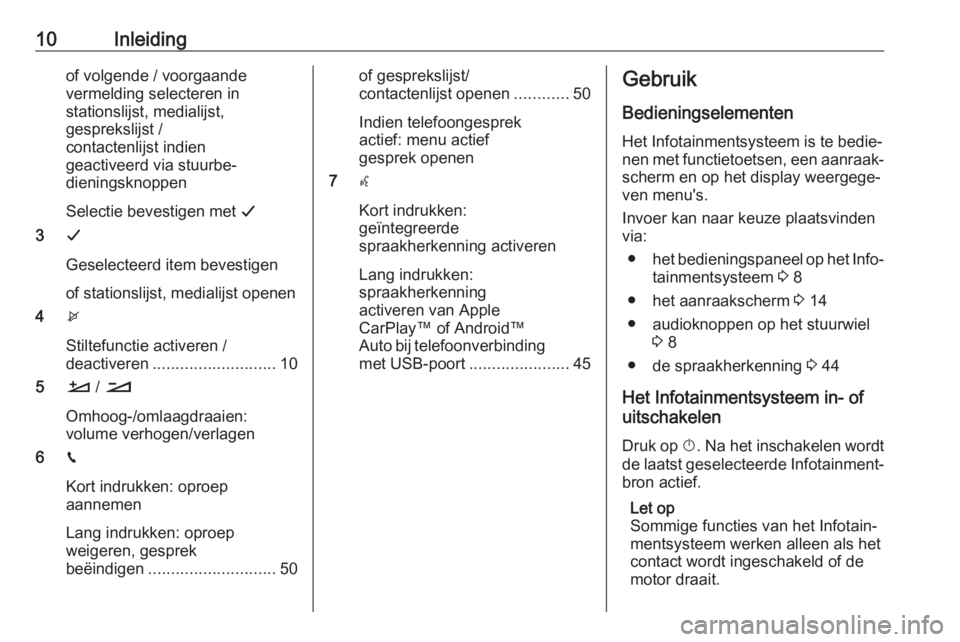
10Inleidingof volgende / voorgaande
vermelding selecteren in
stationslijst, medialijst,
gesprekslijst /
contactenlijst indien
geactiveerd via stuurbe‐
dieningsknoppen
Selectie bevestigen met G
3 G
Geselecteerd item bevestigen
of stationslijst, medialijst openen
4 x
Stiltefunctie activeren /
deactiveren ........................... 10
5 À / Á
Omhoog-/omlaagdraaien:
volume verhogen/verlagen
6 v
Kort indrukken: oproep
aannemen
Lang indrukken: oproep
weigeren, gesprek
beëindigen ............................ 50of gesprekslijst/
contactenlijst openen ............50
Indien telefoongesprek
actief: menu actief
gesprek openen
7 w
Kort indrukken:
geïntegreerde
spraakherkenning activeren
Lang indrukken:
spraakherkenning
activeren van Apple
CarPlay™ of Android™
Auto bij telefoonverbinding met USB-poort ......................45Gebruik
Bedieningselementen Het Infotainmentsysteem is te bedie‐
nen met functietoetsen, een aanraak‐
scherm en op het display weergege‐
ven menu's.
Invoer kan naar keuze plaatsvinden via:
● het bedieningspaneel op het Info‐
tainmentsysteem 3 8
● het aanraakscherm 3 14
● audioknoppen op het stuurwiel 3 8
● de spraakherkenning 3 44
Het Infotainmentsysteem in- of
uitschakelen
Druk op X. Na het inschakelen wordt
de laatst geselecteerde Infotainment‐ bron actief.
Let op
Sommige functies van het Infotain‐
mentsysteem werken alleen als het
contact wordt ingeschakeld of de
motor draait.
Page 18 of 129
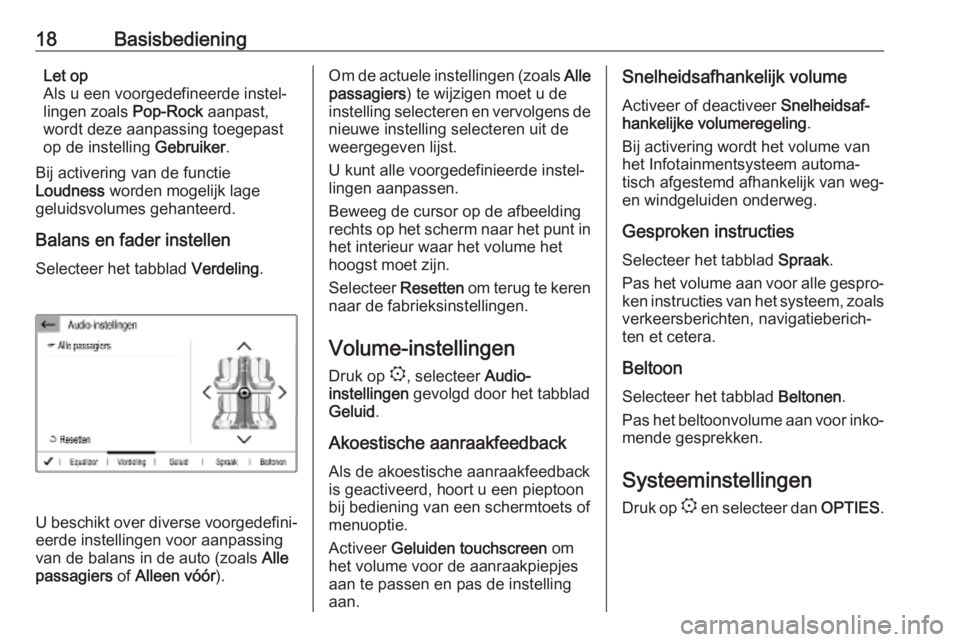
18BasisbedieningLet op
Als u een voorgedefineerde instel‐
lingen zoals Pop-Rock aanpast,
wordt deze aanpassing toegepast
op de instelling Gebruiker.
Bij activering van de functie
Loudness worden mogelijk lage
geluidsvolumes gehanteerd.
Balans en fader instellen
Selecteer het tabblad Verdeling.
U beschikt over diverse voorgedefini‐
eerde instellingen voor aanpassing
van de balans in de auto (zoals Alle
passagiers of Alleen vóór ).
Om de actuele instellingen (zoals Alle
passagiers ) te wijzigen moet u de
instelling selecteren en vervolgens de
nieuwe instelling selecteren uit de
weergegeven lijst.
U kunt alle voorgedefinieerde instel‐
lingen aanpassen.
Beweeg de cursor op de afbeelding
rechts op het scherm naar het punt in
het interieur waar het volume het
hoogst moet zijn.
Selecteer Resetten om terug te keren
naar de fabrieksinstellingen.
Volume-instellingen Druk op :, selecteer Audio-
instellingen gevolgd door het tabblad
Geluid .
Akoestische aanraakfeedback Als de akoestische aanraakfeedbackis geactiveerd, hoort u een pieptoon
bij bediening van een schermtoets of
menuoptie.
Activeer Geluiden touchscreen om
het volume voor de aanraakpiepjes aan te passen en pas de instelling
aan.Snelheidsafhankelijk volume
Activeer of deactiveer Snelheidsaf‐
hankelijke volumeregeling .
Bij activering wordt het volume van het Infotainmentsysteem automa‐
tisch afgestemd afhankelijk van weg-
en windgeluiden onderweg.
Gesproken instructies
Selecteer het tabblad Spraak.
Pas het volume aan voor alle gespro‐
ken instructies van het systeem, zoals verkeersberichten, navigatieberich‐
ten et cetera.
Beltoon
Selecteer het tabblad Beltonen.
Pas het beltoonvolume aan voor inko‐
mende gesprekken.
Systeeminstellingen
Druk op : en selecteer dan OPTIES.
Page 22 of 129
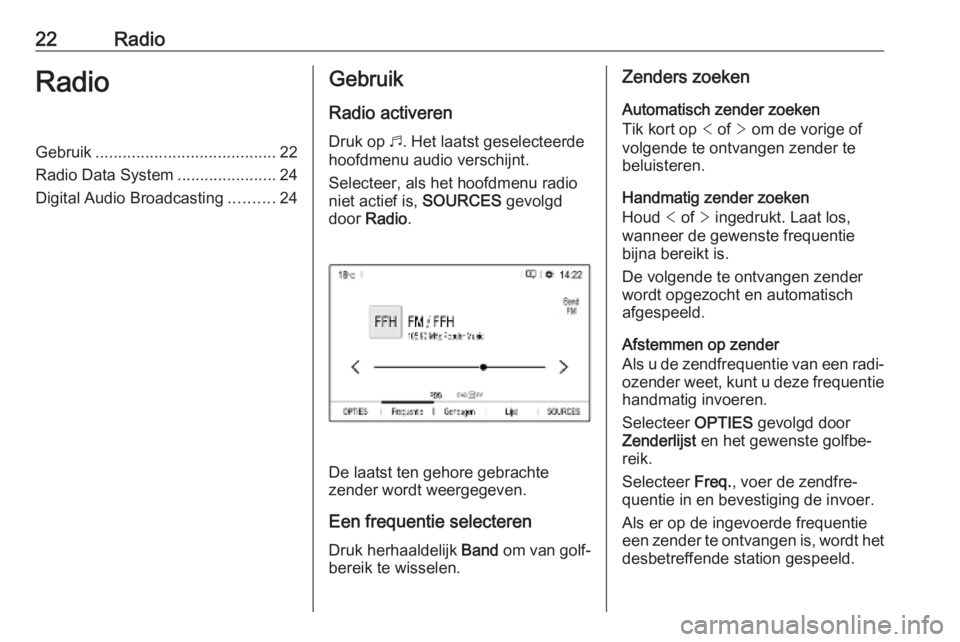
22RadioRadioGebruik........................................ 22
Radio Data System ......................24
Digital Audio Broadcasting ..........24Gebruik
Radio activeren
Druk op b. Het laatst geselecteerde
hoofdmenu audio verschijnt.
Selecteer, als het hoofdmenu radio
niet actief is, SOURCES gevolgd
door Radio .
De laatst ten gehore gebrachte
zender wordt weergegeven.
Een frequentie selecterenDruk herhaaldelijk Band om van golf‐
bereik te wisselen.
Zenders zoeken
Automatisch zender zoeken
Tik kort op < of > om de vorige of
volgende te ontvangen zender te beluisteren.
Handmatig zender zoeken
Houd < of > ingedrukt. Laat los,
wanneer de gewenste frequentie
bijna bereikt is.
De volgende te ontvangen zender
wordt opgezocht en automatisch
afgespeeld.
Afstemmen op zender
Als u de zendfrequentie van een radi‐
ozender weet, kunt u deze frequentie
handmatig invoeren.
Selecteer OPTIES gevolgd door
Zenderlijst en het gewenste golfbe‐
reik.
Selecteer Freq., voer de zendfre‐
quentie in en bevestiging de invoer.
Als er op de ingevoerde frequentie
een zender te ontvangen is, wordt het desbetreffende station gespeeld.
Page 24 of 129
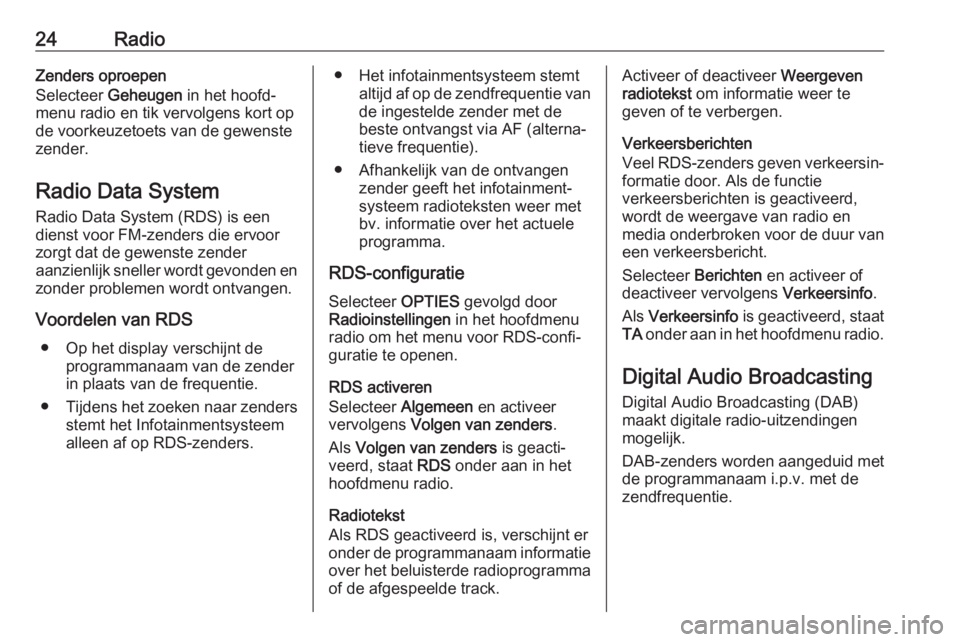
24RadioZenders oproepen
Selecteer Geheugen in het hoofd‐
menu radio en tik vervolgens kort op
de voorkeuzetoets van de gewenste
zender.
Radio Data System Radio Data System (RDS) is een
dienst voor FM-zenders die ervoor
zorgt dat de gewenste zender
aanzienlijk sneller wordt gevonden en zonder problemen wordt ontvangen.
Voordelen van RDS ● Op het display verschijnt de programmanaam van de zender
in plaats van de frequentie.
● Tijdens het zoeken naar zenders
stemt het Infotainmentsysteemalleen af op RDS-zenders.● Het infotainmentsysteem stemt altijd af op de zendfrequentie vande ingestelde zender met de
beste ontvangst via AF (alterna‐
tieve frequentie).
● Afhankelijk van de ontvangen zender geeft het infotainment‐
systeem radioteksten weer met
bv. informatie over het actuele
programma.
RDS-configuratie
Selecteer OPTIES gevolgd door
Radioinstellingen in het hoofdmenu
radio om het menu voor RDS-confi‐
guratie te openen.
RDS activeren
Selecteer Algemeen en activeer
vervolgens Volgen van zenders .
Als Volgen van zenders is geacti‐
veerd, staat RDS onder aan in het
hoofdmenu radio.
Radiotekst
Als RDS geactiveerd is, verschijnt er
onder de programmanaam informatie
over het beluisterde radioprogramma of de afgespeelde track.Activeer of deactiveer Weergeven
radiotekst om informatie weer te
geven of te verbergen.
Verkeersberichten
Veel RDS-zenders geven verkeersin‐
formatie door. Als de functie
verkeersberichten is geactiveerd,
wordt de weergave van radio en
media onderbroken voor de duur van een verkeersbericht.
Selecteer Berichten en activeer of
deactiveer vervolgens Verkeersinfo.
Als Verkeersinfo is geactiveerd, staat
TA onder aan in het hoofdmenu radio.
Digital Audio Broadcasting
Digital Audio Broadcasting (DAB)
maakt digitale radio-uitzendingen
mogelijk.
DAB-zenders worden aangeduid met
de programmanaam i.p.v. met de
zendfrequentie.
Page 27 of 129

Cd-speler27Cd-spelerAlgemene aanwijzingen...............27
Gebruik ........................................ 27Algemene aanwijzingen
Er zit een cd-speler voor het afspelen van audio-cd's en mp3-cd's in het
opbergvak naast het Info-Display.Voorzichtig
Plaats in geen geval dvd's, single- cd's met een diameter van 8 cm of
speciaal vormgegeven cd's in de
audiospeler.
Plak nooit stickers op uw cd's. De
cd's kunnen in de speler vast blij‐
ven zitten en deze ernstig bescha‐
digen. Een vervanging van uw
toestel is dan noodzakelijk.
Gebruik
Cd afspelen starten
Duw een audio- of Mp3-CD met de beschreven kant naar boven zo ver in de cd-sleuf dat deze naar binnen
wordt getrokken.
Het afspelen van de cd start automa‐
tisch en het hoofdmenu CD
verschijnt.
Als er al een CD geplaatst is, maar het
hoofdmenu CD niet actief is:
Druk op b en selecteer SOURCES
gevolgd door CD.
De CD wordt afgespeeld.
Bediening Voor een gedetailleerde beschrijving
van de afspeelfuncties voor audio‐ tracks 3 29.
Een cd verwijderen
Druk op R. De CD wordt uit de cd-
sleuf geworpen.
Als de CD na het uitwerpen niet wordt
verwijderd, wordt deze na enkele
seconden weer naar binnen getrok‐
ken.
Page 36 of 129
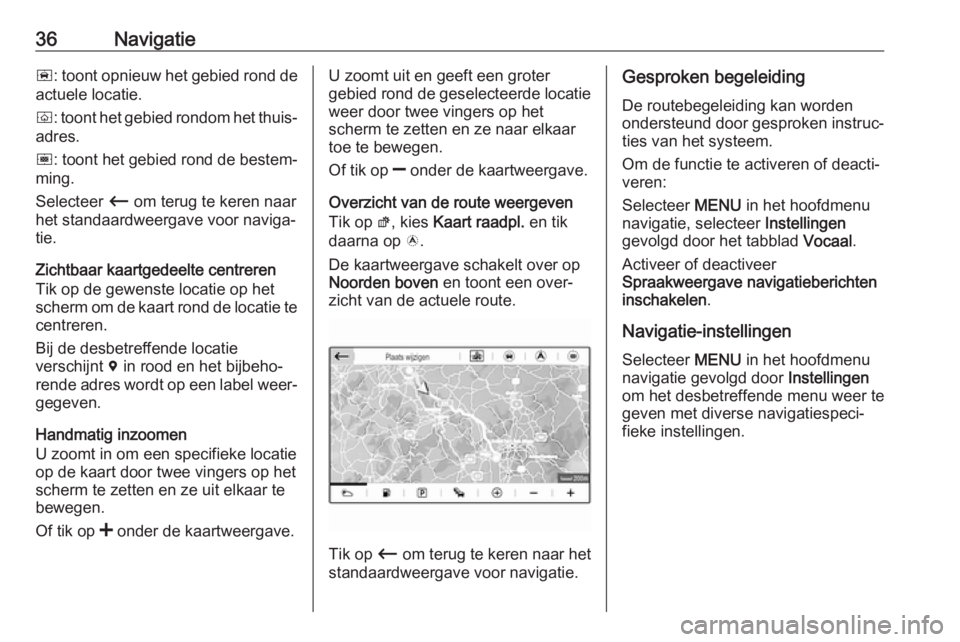
36Navigatieñ: toont opnieuw het gebied rond de
actuele locatie.
ò : toont het gebied rondom het thuis‐
adres.
ó : toont het gebied rond de bestem‐
ming.
Selecteer Ù om terug te keren naar
het standaardweergave voor naviga‐
tie.
Zichtbaar kaartgedeelte centreren
Tik op de gewenste locatie op het
scherm om de kaart rond de locatie te
centreren.
Bij de desbetreffende locatie
verschijnt d in rood en het bijbeho‐
rende adres wordt op een label weer‐
gegeven.
Handmatig inzoomen
U zoomt in om een specifieke locatie
op de kaart door twee vingers op het
scherm te zetten en ze uit elkaar te
bewegen.
Of tik op < onder de kaartweergave.U zoomt uit en geeft een groter
gebied rond de geselecteerde locatie weer door twee vingers op het
scherm te zetten en ze naar elkaar
toe te bewegen.
Of tik op ] onder de kaartweergave.
Overzicht van de route weergeven Tik op ø, kies Kaart raadpl. en tik
daarna op ö.
De kaartweergave schakelt over op Noorden boven en toont een over‐
zicht van de actuele route.
Tik op Ù om terug te keren naar het
standaardweergave voor navigatie.
Gesproken begeleiding
De routebegeleiding kan worden
ondersteund door gesproken instruc‐
ties van het systeem.
Om de functie te activeren of deacti‐
veren:
Selecteer MENU in het hoofdmenu
navigatie, selecteer Instellingen
gevolgd door het tabblad Vocaal.
Activeer of deactiveer Spraakweergave navigatieberichten
inschakelen .
Navigatie-instellingen
Selecteer MENU in het hoofdmenu
navigatie gevolgd door Instellingen
om het desbetreffende menu weer te
geven met diverse navigatiespeci‐
fieke instellingen.
Page 37 of 129
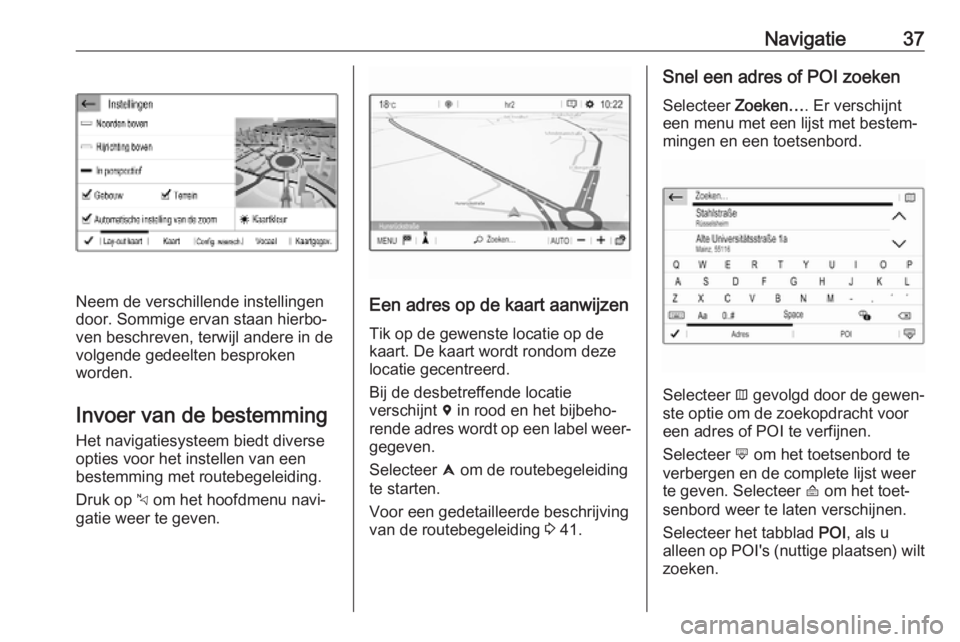
Navigatie37
Neem de verschillende instellingen
door. Sommige ervan staan hierbo‐ ven beschreven, terwijl andere in de
volgende gedeelten besproken
worden.
Invoer van de bestemming Het navigatiesysteem biedt diverse
opties voor het instellen van een
bestemming met routebegeleiding.
Druk op c om het hoofdmenu navi‐
gatie weer te geven.Een adres op de kaart aanwijzen
Tik op de gewenste locatie op de
kaart. De kaart wordt rondom deze
locatie gecentreerd.
Bij de desbetreffende locatie
verschijnt d in rood en het bijbeho‐
rende adres wordt op een label weer‐ gegeven.
Selecteer û om de routebegeleiding
te starten.
Voor een gedetailleerde beschrijving
van de routebegeleiding 3 41.
Snel een adres of POI zoeken
Selecteer Zoeken…. Er verschijnt
een menu met een lijst met bestem‐
mingen en een toetsenbord.
Selecteer × gevolgd door de gewen‐
ste optie om de zoekopdracht voor
een adres of POI te verfijnen.
Selecteer ù om het toetsenbord te
verbergen en de complete lijst weer
te geven. Selecteer ú om het toet‐
senbord weer te laten verschijnen.
Selecteer het tabblad POI, als u
alleen op POI's (nuttige plaatsen) wilt zoeken.
Page 38 of 129
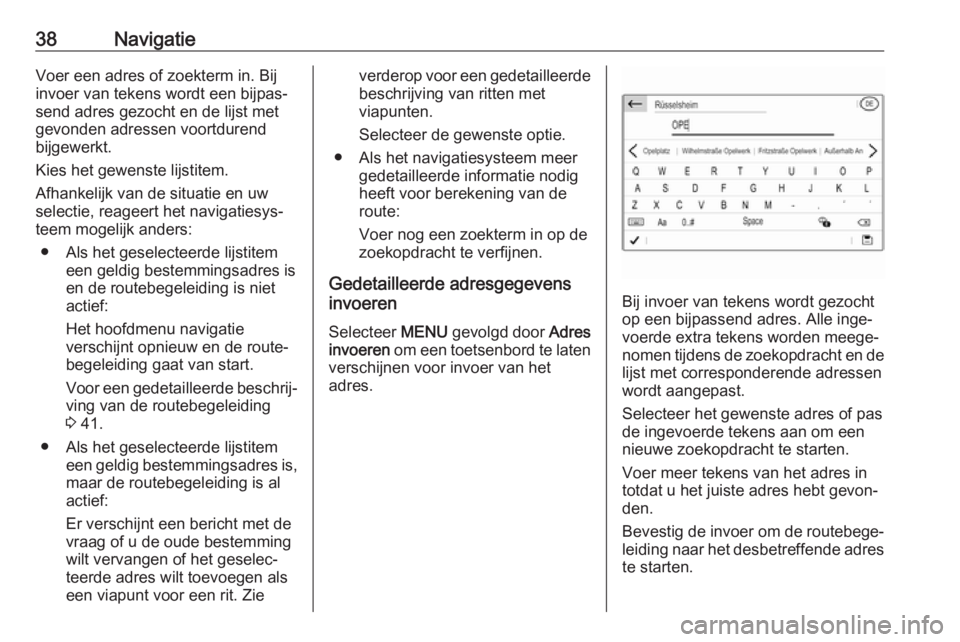
38NavigatieVoer een adres of zoekterm in. Bij
invoer van tekens wordt een bijpas‐
send adres gezocht en de lijst met
gevonden adressen voortdurend
bijgewerkt.
Kies het gewenste lijstitem.
Afhankelijk van de situatie en uw
selectie, reageert het navigatiesys‐
teem mogelijk anders:
● Als het geselecteerde lijstitem een geldig bestemmingsadres is
en de routebegeleiding is niet
actief:
Het hoofdmenu navigatie
verschijnt opnieuw en de route‐
begeleiding gaat van start.
Voor een gedetailleerde beschrij‐
ving van de routebegeleiding
3 41.
● Als het geselecteerde lijstitem een geldig bestemmingsadres is,maar de routebegeleiding is al
actief:
Er verschijnt een bericht met de vraag of u de oude bestemming
wilt vervangen of het geselec‐
teerde adres wilt toevoegen als
een viapunt voor een rit. Zieverderop voor een gedetailleerde beschrijving van ritten met
viapunten.
Selecteer de gewenste optie.
● Als het navigatiesysteem meer gedetailleerde informatie nodigheeft voor berekening van de
route:
Voer nog een zoekterm in op de
zoekopdracht te verfijnen.
Gedetailleerde adresgegevens
invoeren
Selecteer MENU gevolgd door Adres
invoeren om een toetsenbord te laten
verschijnen voor invoer van het
adres.
Bij invoer van tekens wordt gezocht
op een bijpassend adres. Alle inge‐
voerde extra tekens worden meege‐
nomen tijdens de zoekopdracht en de
lijst met corresponderende adressen
wordt aangepast.
Selecteer het gewenste adres of pas
de ingevoerde tekens aan om een
nieuwe zoekopdracht te starten.
Voer meer tekens van het adres in
totdat u het juiste adres hebt gevon‐
den.
Bevestig de invoer om de routebege‐
leiding naar het desbetreffende adres te starten.